విషయ సూచిక
Excel, అందరికీ ఇష్టమైన స్ప్రెడ్షీట్ ప్రోగ్రామ్గా, క్రమబద్ధీకరణ ఫీచర్ మరియు SORT మరియు SORTBY వంటి ఫంక్షన్లతో సహా డేటాను క్రమబద్ధీకరించడానికి అనేక సాధనాలను కలిగి ఉంది. అయినప్పటికీ, Excel లో నెలవారీ తేదీలను క్రమబద్ధీకరించడంలో ఈ పద్ధతులు ఏవీ మీకు సహాయపడవు. మేము MONTH , TEXT ఫంక్షన్లు , క్రమీకరించు & మా నేటి టాస్క్లో డేటాను క్రమబద్ధీకరించడానికి ఫిల్టర్ కమాండ్, మరియు కస్టమ్ క్రమీకరించు కమాండ్ కూడా. ఈరోజు, ఈ కథనంలో, Excel లో సముచితమైన దృష్టాంతాలతో ప్రభావవంతంగా నెలవారీగా ఎలా క్రమబద్ధీకరించవచ్చో తెలుసుకుందాం.
ప్రాక్టీస్ వర్క్బుక్ని డౌన్లోడ్ చేయండి
మీరు ఈ కథనాన్ని చదువుతున్నప్పుడు వ్యాయామం చేయడానికి ఈ అభ్యాస వర్క్బుక్ని డౌన్లోడ్ చేయండి.
Month.xlsx
4 తగిన మార్గాలు Excelలో నెలవారీగా క్రమబద్ధీకరించడానికి
మన వద్ద 9 విభిన్న వ్యక్తుల గురించి సమాచారాన్ని కలిగి ఉన్న డేటాసెట్ ఉంది. మా డేటాసెట్ నుండి, కొన్ని వ్యక్తి పేర్లు మరియు వారి పుట్టిన తేదీ వరుసగా నిలువు వరుసలు B మరియు C లో ఇవ్వబడ్డాయి. మేము ఈ డేటాను MONTH , SORTBY , TEXT ఫంక్షన్లు , క్రమీకరించు & ఫిల్టర్ కమాండ్, మరియు కస్టమ్ సార్ట్ కమాండ్ కూడా . మా నేటి టాస్క్ కోసం డేటాసెట్ యొక్క అవలోకనం ఇక్కడ ఉంది.
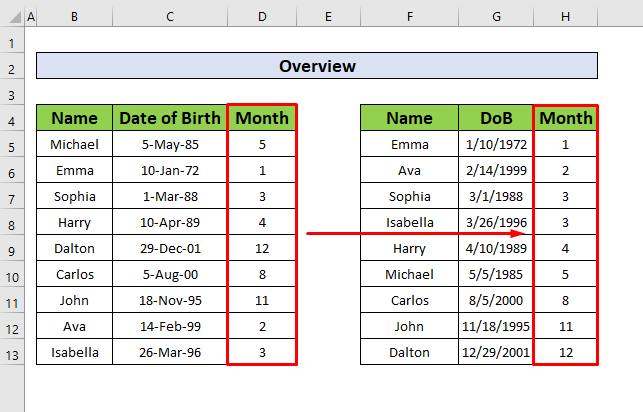
1. Excelలో నెలవారీగా క్రమబద్ధీకరించడానికి అనుకూల క్రమబద్ధీకరణ ఎంపికను అమలు చేయండి
ఈ పద్ధతిలో, మేము టెక్స్ట్గా నెలవారీగా క్రమీకరించడానికి అనుకూల క్రమీకరించు ఆదేశం గురించి నేర్చుకుంటాము.మా వద్ద డేటాసెట్ ఉంది, ఇక్కడ కొంతమంది వ్యక్తి పుట్టిన నెల మరియు వారి పేరు వరుసగా C మరియు B వరుసగా నిలువు వరుసలలో ఇవ్వబడ్డాయి. టెక్స్ట్గా నెలవారీగా క్రమబద్ధీకరించడానికి అనుకూల క్రమీకరించు ఆదేశాన్ని వర్తింపజేయడానికి, దయచేసి దిగువ దశలను అనుసరించండి.
1వ దశ:
- నుండి మా డేటాసెట్, C4 నుండి C13 సెల్లను ఎంచుకోండి, ఆపై మీ హోమ్ ట్యాబ్ నుండి వెళ్లండి,
హోమ్ → సవరణ → క్రమబద్ధీకరించు & ఫిల్టర్ → అనుకూల క్రమబద్ధీకరణ
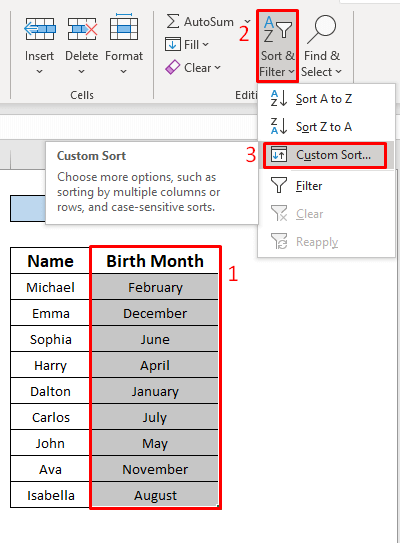
- కాబట్టి, క్రమబద్ధీకరించు హెచ్చరిక డైలాగ్ బాక్స్ పాప్ అప్ అవుతుంది. క్రమబద్ధీకరించు హెచ్చరిక నుండి,
ఎంపికను విస్తరించు → క్రమీకరించు
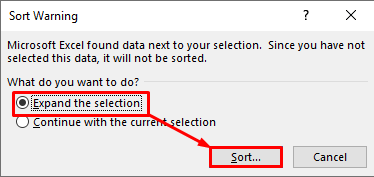
- కి వెళ్లండి 12>ఆ తర్వాత, సార్ట్ విండో మీ ముందు కనిపిస్తుంది. ఆ విండో నుండి, నిలువు వరుసను ఎంచుకోండి, పుట్టిన నెల ప్రకారం క్రమబద్ధీకరించండి, సెల్ విలువలు పై క్రమీకరించండి మరియు ఆర్డర్ అనుకూల జాబితా .
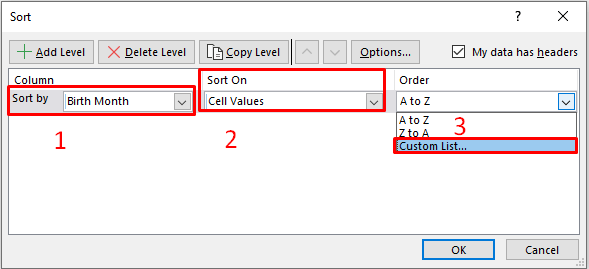
దశ 2:
- ఇప్పుడు, అనుకూల జాబితాలు విండో పాప్ అప్ అవుతుంది. ఆపై అనుకూల జాబితాలు బాక్స్ నుండి జనవరి, ఫిబ్రవరి, మార్చి, ఏప్రిల్ ని ఎంచుకుని, సరే నొక్కండి.
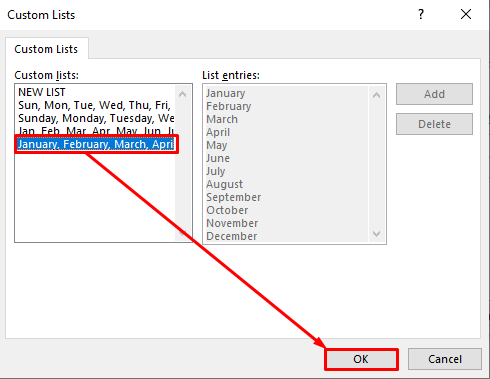
- OK బాక్స్పై నొక్కిన తర్వాత, మీరు క్రమీకరించు విండోకి తిరిగి వెళ్లి, ఆ విండో నుండి మళ్లీ OK బాక్స్పై నొక్కండి .
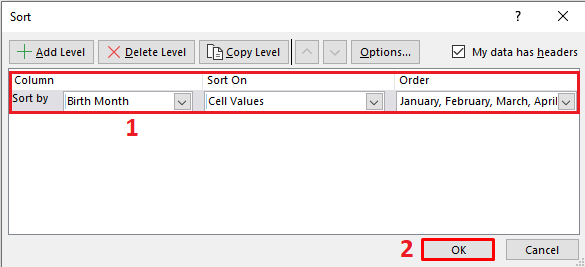
- చివరిగా, మీరు అనుకూల క్రమీకరించు కమాండ్ యొక్క మీకు కావలసిన అవుట్పుట్ను పొందగలరు.
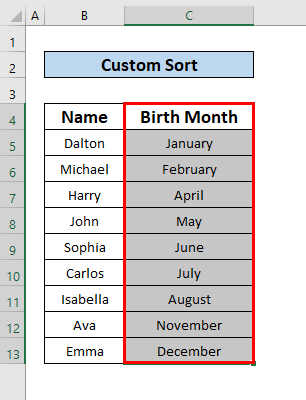
మరింత చదవండి: Excelలో అనుకూల క్రమాన్ని ఎలా సృష్టించాలి (సృష్టించడం మరియు ఉపయోగించడం రెండూ)
2. Excelలో నెలవారీగా క్రమబద్ధీకరించడానికి MONTH ఫంక్షన్ని వర్తింపజేయండి
మా డేటాసెట్ నుండి, మేమునెలవారీగా డేటాను క్రమబద్ధీకరిస్తుంది. మేము మంత్ ఫంక్షన్ ని ఉపయోగించడం ద్వారా దీన్ని చేయవచ్చు. దయచేసి దిగువ సూచనలను అనుసరించండి.
1వ దశ:
- మొదట, సెల్ D5ని ఎంచుకుని, MONTH ఫంక్షన్ ని టైప్ చేయండి ఫార్ములా బార్ . ఫార్ములా బార్ లో MONTH ఫంక్షన్ ,
=MONTH(C5) 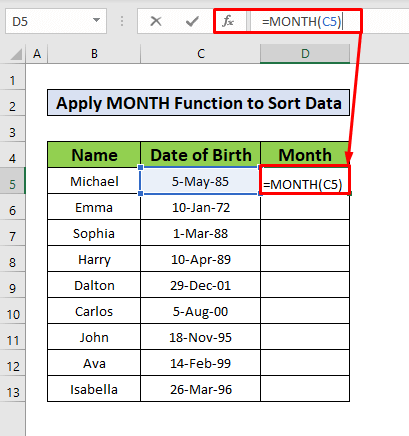
- అందుచేత, మీ కీబోర్డ్పై Enter ని నొక్కండి మరియు మీరు MONTH ఫంక్షన్కి రిటర్న్గా 5 ని పొందగలరు.
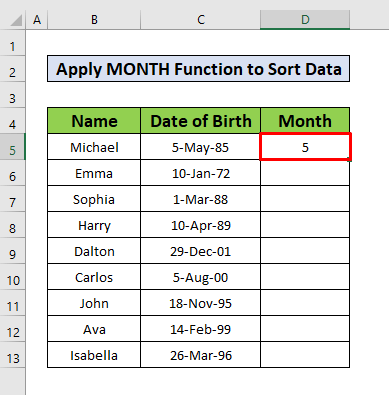
- ఇప్పుడు, మీ కర్సర్ ని దిగువ-కుడి వైపు ఉంచండి సెల్ D5 మరియు ఆటోఫిల్ సైన్ మాకు కనిపిస్తుంది. ఇప్పుడు, ఆటోఫిల్ సైన్ ని క్రిందికి లాగండి.
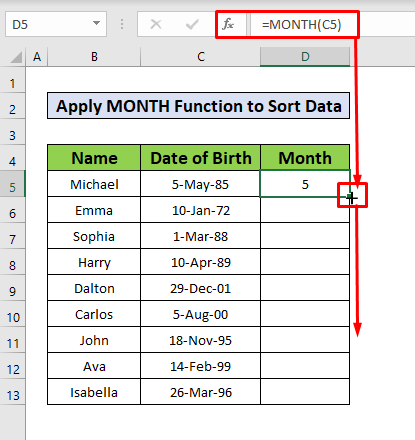
- ఆ తర్వాత, మీరు MONTH ఫంక్షన్ అవుట్పుట్ పొందుతారు కాలమ్లో D.
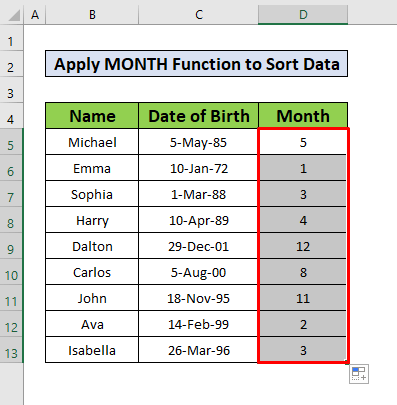
దశ 2:
- ఇప్పుడు మళ్లీ D4 నుండి D13 సెల్లను ఎంచుకోండి మరియు మీ డేటా ట్యాబ్ నుండి,
డేటా → క్రమీకరించు & ఫిల్టర్ → క్రమబద్ధీకరించు

- క్రమీకరించు మెనుపై క్లిక్ చేసిన తర్వాత, క్రమీకరించు విండో ముందు కనిపిస్తుంది మీరు. క్రమీకరించు విండో నుండి, నిలువు వరుసను ఎంచుకోండి, నెల వారీగా క్రమబద్ధీకరించండి, సెల్ విలువలు పై క్రమబద్ధీకరించండి మరియు చిన్నది నుండి పెద్దది ఆర్డర్ చేయండి. చివరగా, OK నొక్కండి.
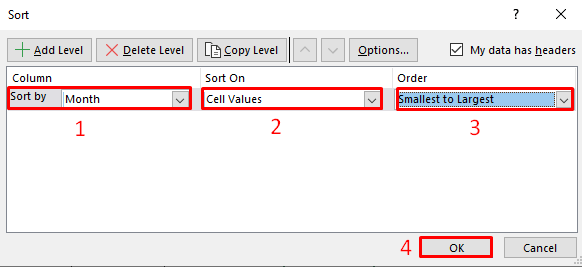
- OK బాక్స్పై క్లిక్ చేయడం ద్వారా, చివరగా, మీరు చేయగలరు స్క్రీన్షాట్లో క్రింద ఇవ్వబడిన నెల ద్వారా డేటాను క్రమబద్ధీకరించండి.
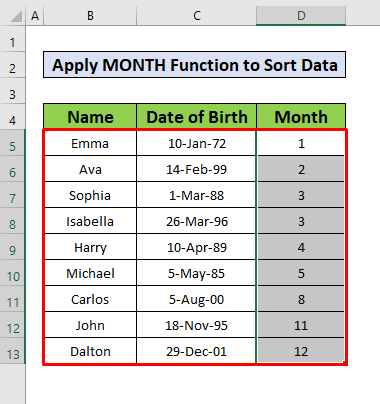
మరింత చదవండి: ఎలా అధునాతన ఉపయోగించడానికిExcelలో క్రమబద్ధీకరణ ఎంపికలు
ఇలాంటి రీడింగ్లు:
- Excelలో క్రమబద్ధీకరణను ఎలా రద్దు చేయాలి (3 పద్ధతులు)
- Excel షీట్ను తేదీ వారీగా క్రమబద్ధీకరించండి (8 పద్ధతులు)
- VBA నుండి Excelలో పట్టికను క్రమబద్ధీకరించడానికి (4 పద్ధతులు)
- ఎలా Excelలో IP చిరునామాను క్రమబద్ధీకరించడానికి (6 పద్ధతులు)
- Excelలో క్రమీకరించు బటన్ను జోడించండి (7 పద్ధతులు)
3. Excelలో నెలవారీగా క్రమబద్ధీకరించడానికి SORTBY ఫంక్షన్ని అమలు చేయండి
ఈ పద్ధతిలో, SORTBY ఫంక్షన్ ని ఉపయోగించి నెలవారీగా ఎలా క్రమబద్ధీకరించాలో నేర్చుకుంటాము. డేటాను నెలవారీగా క్రమబద్ధీకరించడానికి SORTBY ఫంక్షన్ ని ఉపయోగించడం సులభమయిన మార్గం. తెలుసుకోవడానికి దిగువ దశలను అనుసరించండి!
దశలు:
- మా డేటాసెట్లో SORTBY ఫంక్షన్ ని వర్తింపజేయడానికి, ముందుగా సెల్ <ని ఎంచుకోండి 1>F5 .
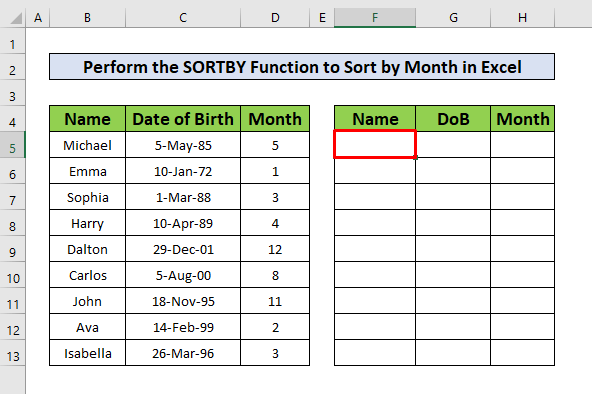
- సెల్ F6ని ఎంచుకున్న తర్వాత, ఫార్ములా బార్లో SORTBY ఫంక్షన్ ని టైప్ చేయండి. SORTBY ఫంక్షన్ ,
=SORTBY(B5:D13, MONTH(C5:C13)) 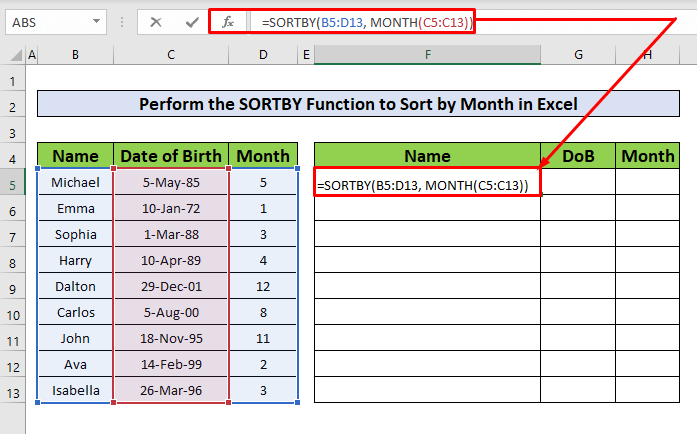
- ఆ తర్వాత, కేవలం నొక్కండి మీ కీబోర్డ్లో ని నమోదు చేయండి మరియు మీరు SORTBY ఫంక్షన్ను తిరిగి పొందుతారు.

మరింత చదవండి: Excel VBAలో క్రమబద్ధీకరణ ఫంక్షన్ను ఎలా ఉపయోగించాలి (8 తగిన ఉదాహరణలు)
4. Excelలో నెలవారీగా క్రమీకరించడానికి TEXT ఫంక్షన్ని చొప్పించండి
మేము MONTH ఫంక్షన్ కి బదులుగా నెలవారీగా క్రమబద్ధీకరించడానికి TEXT ఫంక్షన్ ని వర్తింపజేయవచ్చు. తెలుసుకోవడానికి దిగువ దశలను అనుసరించండి!
1వ దశ:
- మేము మా పని కోసం అనుకూలమైన సెల్ని ఎంచుకుంటాము. మనం సెల్ని ఎంచుకుంటాముD5 మొదట.
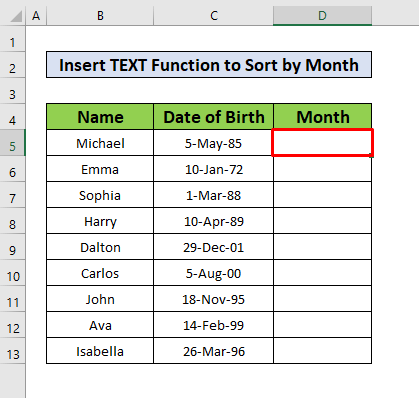
- ఫార్ములా బార్లో TEXT ఫంక్షన్ టైప్ చేయండి. ఫార్ములా బార్ లో TEXT ఫంక్షన్ ,
=TEXT(C5, "MM")
- ఎక్కడ MM నెల ఆదేశాన్ని సూచిస్తుంది.
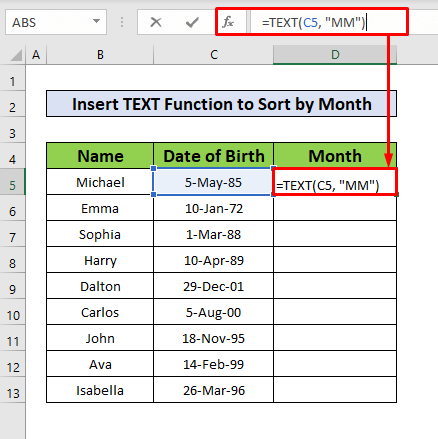
- ఆ తర్వాత, మీ కీబోర్డ్లో Enter నొక్కండి , మరియు మీరు TEXT ఫంక్షన్ యొక్క రిటర్న్గా 05 పొందుతారు.
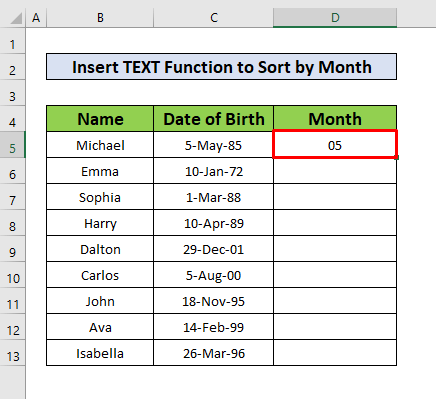
- కాబట్టి, ఆటోఫిల్ TEXT ఫంక్షన్ మొత్తం కాలమ్ D.
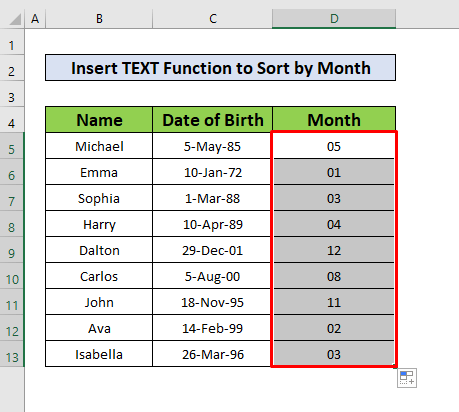
దశ 2:
- ఇప్పుడు, మీ హోమ్ ట్యాబ్ నుండి, కి వెళ్లండి,
హోమ్ → సవరణ → క్రమీకరించు & ; ఫిల్టర్ → A నుండి Z వరకు క్రమీకరించు
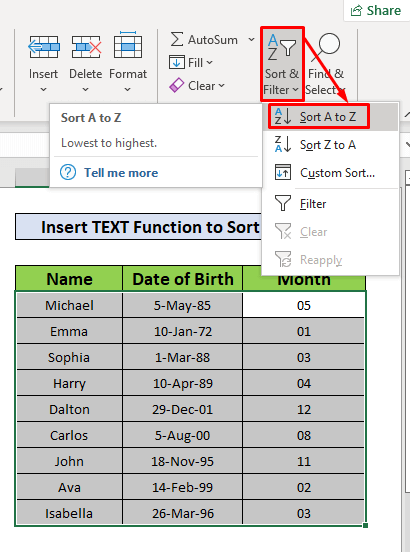
- A to Z ఎంపికపై క్లిక్ చేయడం ద్వారా Sort అనే విండో హెచ్చరిక పాప్ అప్ అవుతుంది. క్రమీకరించు హెచ్చరిక డైలాగ్ బాక్స్ నుండి ఎంపికను విస్తరించు మెనుని ఎంచుకుని, చివరగా క్రమీకరించు ఎంపికపై క్లిక్ చేయండి.
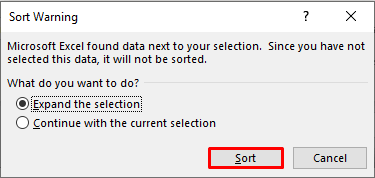 3>
3>
- క్రమీకరించు ఎంపికపై క్లిక్ చేస్తున్నప్పుడు, మీరు మా డేటాసెట్ను నెల నాటికి క్రమబద్ధీకరించగలరు.
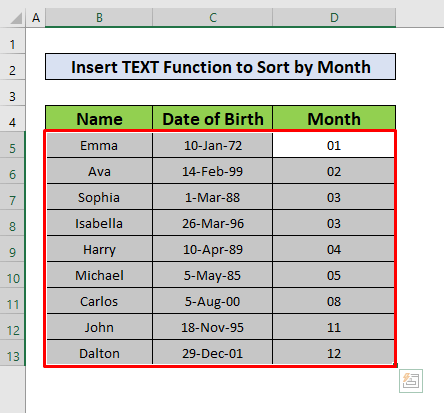
సంబంధిత కంటెంట్: డేటాను క్రమబద్ధీకరించడానికి Excel సత్వరమార్గాన్ని ఎలా ఉపయోగించాలి (7 సులభమైన మార్గాలు)
గుర్తుంచుకోవాల్సిన విషయాలు 5>
👉 TEXT ఫంక్షన్ ని ఉపయోగిస్తున్నప్పుడు, తప్పు format_text కారణంగా లోపం #NAME? ఏర్పడుతుంది.
ముగింపు
నెలవారీగా క్రమబద్ధీకరించడానికి పైన పేర్కొన్న అన్ని తగిన పద్ధతులు ఇప్పుడు మరింత ఉత్పాదకతతో మీ Excel స్ప్రెడ్షీట్లలో వాటిని వర్తింపజేయడానికి మిమ్మల్ని రెచ్చగొడుతాయని నేను ఆశిస్తున్నాను. మీరుమీకు ఏవైనా ప్రశ్నలు లేదా ప్రశ్నలు ఉంటే వ్యాఖ్యానించడానికి సంకోచించకండి.

